解决win10 ctrl+shift不能切换输入法的方法
很多人反映自己的电脑win10系统【ctrl+shift】不能切换输入法,因为win10默认【windows键+空格键】切换输入法,但大多数人还是习惯ctrl+shift的切换方法,那该如何设置呢?今天小编就为大家简单的介绍一下解决ctrl+shift不能切换输入法这个问题。希望可以帮助大家。
解决win10 ctrl+shift不能切换输入法的方法:
首先,鼠标单击任务栏中的语言,选择【语言首选项】;
接着,在弹出的区域与语言对话框中找到并鼠标单击【高级键盘设置】;
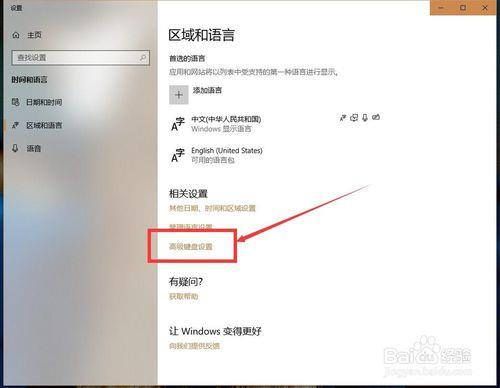
在高级键盘设置对话框中,找到并单击【语言栏选项】;
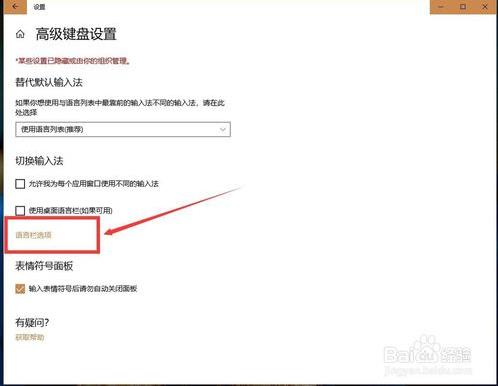
在弹出的【文本服务和输入语言】对话框中,先选择【高级键设置】,单击【更改按键顺序】,就可进入切换输入法的快捷键设置界面。
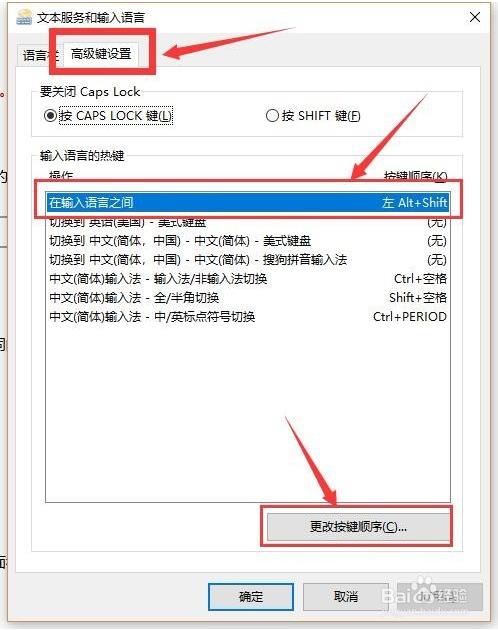
在弹出的【更改按键设置】对话框中,切换输入法的快捷键选项中选择【Ctrl+Shift】选项,再依次点击确定即可。
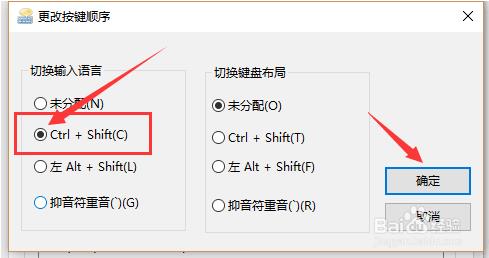
以上介绍的内容就是关于win10 ctrl+shift不能切换输入法的解决方法,不知道大家学会了没有,如果有需要的话可以按照小编介绍的方法进行操作设置,过程很简单,希望大家会喜欢,谢谢!!!了解更多的教程资讯请关注我们系统天地网站~~~











 苏公网安备32032202000432
苏公网安备32032202000432